WampServer là gì? Hướng dẫn cài đặt và sử dụng phần mềm giả lập WAMP
WampServer là gì? Hướng dẫn cài đặt và sử dụng phần mềm giả lập WAMP
Xem nhanh
WampServer đóng vai trò là phần mềm giả lập Server, cho phép sử dụng miễn phí. Những ưu điểm đến từ công cụ sẽ được giới thiệu đến bạn trong bài viết này của FPT Cloud. Bên cạnh đó, một phần chắc chắn không thể bỏ qua chính là hướng dẫn cài đặt Wamp. Ngoài ra, những bước đầu tiếp cận và sử dụng rất dễ dàng với giải thích bên dưới đây.
>>> Xem thêm: Dịch vụ thuê server vật lý chất lượng FPT Cloud
1. WampServer là gì?
Phần mềm miễn phí này đóng vai trò giả lập như một Server thật. Người dùng được phép chạy thử website ngay trên máy tính của họ bằng Localhost.
Công cụ ra đời dưới sự nghiên cứu và phát triển của Romain Bourdon. Hoạt động diễn ra tối ưu nhất trên nền tảng hệ điều hành Windows. Trong thực tế, bạn có thể Host các ứng dụng web được dùng MySQL, Apache và PHP.
Nếu bằng đó kiến thức vẫn chưa giúp bạn hiểu Wamp Server là gì cũng đừng lo lắng. Bởi vì, câu trả lời sẽ có qua việc phân tích từng chữ cái trong “WAMP”:
- W: Là chữ cái đầu trong hệ điều hành Windows.
- A: Viết tắt của Apache. Để biến máy chủ thành web Server, bạn cần có công cụ này. Nhiệm vụ là xử lý yêu cầu, giúp hiển thị Site thông qua HTTP.
- M: Đại diện cho MySQL. Đó là nơi lưu trữ và quản lý cơ sở dữ liệu cho Server của bạn. Tất cả thông tin liên quan đến nội dung Site đều được tìm thấy tại đây.
- P: Viết tắt của PHP. Để tạo WordPress, bạn cần đến sự hỗ trợ của ngôn ngữ lập trình PHP. Nhiệm vụ là liên kết toàn bộ các thành phần chứa trong hệ thống WAMP. Hiểu đơn giản, PHP dành cho quản trị web theo dõi, quản lý database.
Có thể thấy rằng, đây là công cụ vô cùng hữu dụng trong quá trình nghiên cứu, phát triển web. Môi trường này giúp bạn phát hiện lỗi và khắc phục trước khi đi vào vận hành web chính thức.

>>> Xem thêm: Cloud Server là gì? Hoạt động của hệ thống máy chủ đám mây
2. Đặc nổi bật của WampServer
Chắc chắn WampServer sở hữu những ưu điểm khác biệt để thu hút người dùng. Cụ thể như sau:
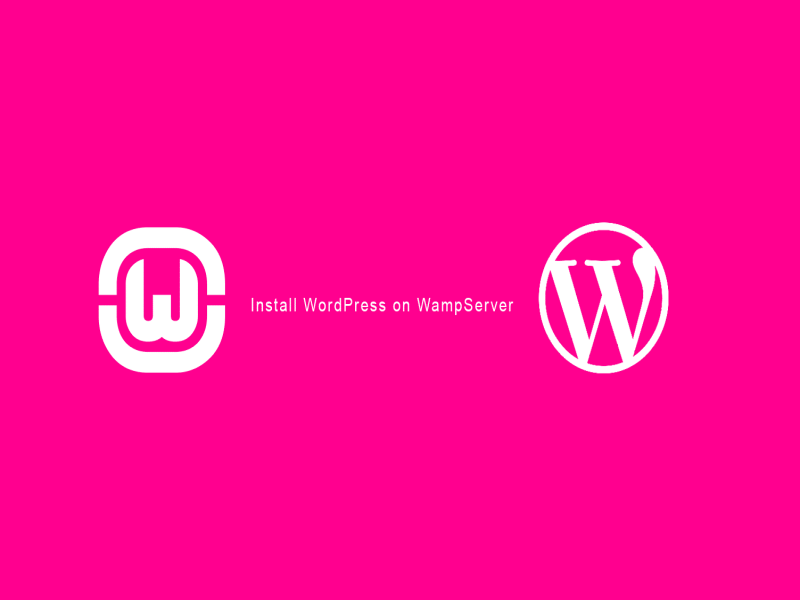
- Không cần tốn thời gian chờ đợi dữ liệu upload lên mạng lưới Internet.
- Phát hiện lỗi từ web và tiến hành sửa đổi kịp thời.
- Tạo backup vừa đơn giản lại tiết kiệm thời gian.
- Tiến tới việc phát triển website trên nền tảng WordPress dễ dàng. Quy trình diễn ra thuận lợi vì không phụ thuộc vào đường truyền Internet.
- Tốc độ các thao tác lập trình, xử lý lỗi được thúc đẩy đáng kể.
- Hỗ trợ người lập trình hình dung trước bố cục, cách sắp xếp nội dung tổng thể website. Qua đó đảm bảo mọi thứ là tối ưu nhất trước khi đưa vào môi trường online.
Những khả năng đến từ WampServer gắn liền với nhu cầu thực tiễn. Đây là cánh tay đắc lực trong tiến trình thiết kế website đúng theo mong muốn của bạn.
3. Cách cài đặt WAMP chi tiết
Để sử dụng được phần mềm, bước đầu tiên cần làm là tiến hành cài WampServer. Hai giai đoạn chính sẽ được hướng dẫn trong bảng sau đây.
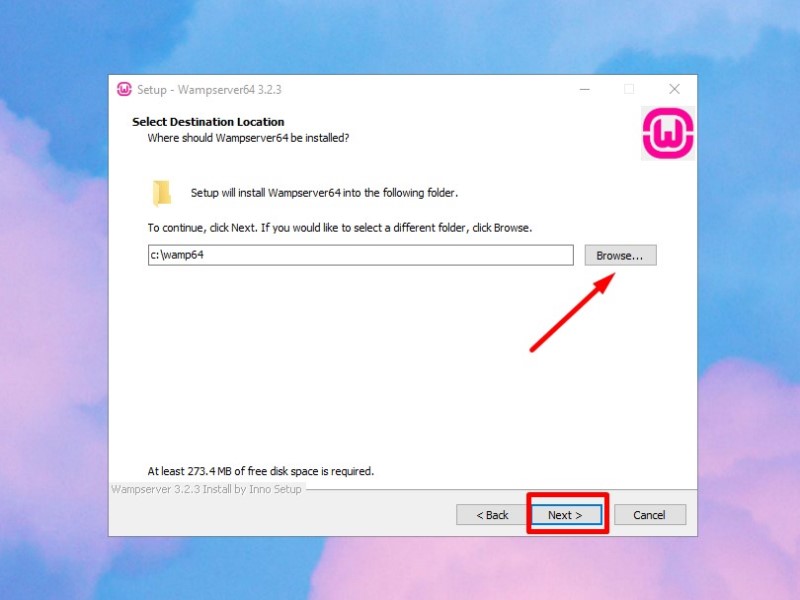
| Giai đoạn thực hiện | Bước tiến hành |
| Tải phần mềm WAMP | - Đầu tiên, bạn truy cập link: http://www.wampserver.com/en/ để tải.- Nhấn chọn phiên bản phù hợp với hệ điều hành, có hai loại là 64bit và 32 bit.- Đợi 5s và một Popup sẽ xuất hiện. Bạn chỉ cần chọn dòng chữ “download directly” màu vàng và đợi hệ thống tự động tải phần mềm về. |
| Cài đặt | - Mở file hệ thống vừa tải xuống trong thư mục máy tính của bạn.- Màn hình xuất hiện cửa sổ cài đặt, bạn ấn OK, Next hoặc Install liên tục cho đến khi kết thúc.- Nếu không thông báo lỗi và shortcut icon hiện ra trên màn hình Desktop là đã cài đặt thành công. |
>>> Xem thêm: Dedicated Server là gì? 5 Biện pháp bảo trì Dedicated Server
4. Cách sử dụng WampServer hiệu quả
Cách sử dụng WampServer dưới đây sẽ giúp bạn nhanh chóng làm quen và khai thác tính năng. Thao tác đầu tiên là kiểm tra tình trạng và tiếp đó là hình thức truy cập vào menu.
4.1 Kiểm tra trạng thái hoạt động
Để sử dụng, bạn cần nhấn đúp vào biểu tượng WAMP nằm trên Desktop. Khi đó, System Tray – khay hệ thống ở góc dưới, bên phải màn hình xuất hiện. Dựa trên màu sắc của biểu tượng, bạn biết được tình trạng hoạt động của WampServer như thế nào.
Nếu ở trạng thái bình thường sẽ có màu xanh lá. Trái lại, chỉ một 1 trong 2 chức năng hoạt động, icon chuyển cam. Với tình huống phần mềm không hoạt động sẽ xuất hiện màu đỏ.
4.2 Truy cập menu
Để truy cập menu của WampServer, bạn nhấn vào biểu tượng WAMP trên khay hệ thống. Tại đây sẽ xuất hiện một số lệnh chính cụ thể như sau:
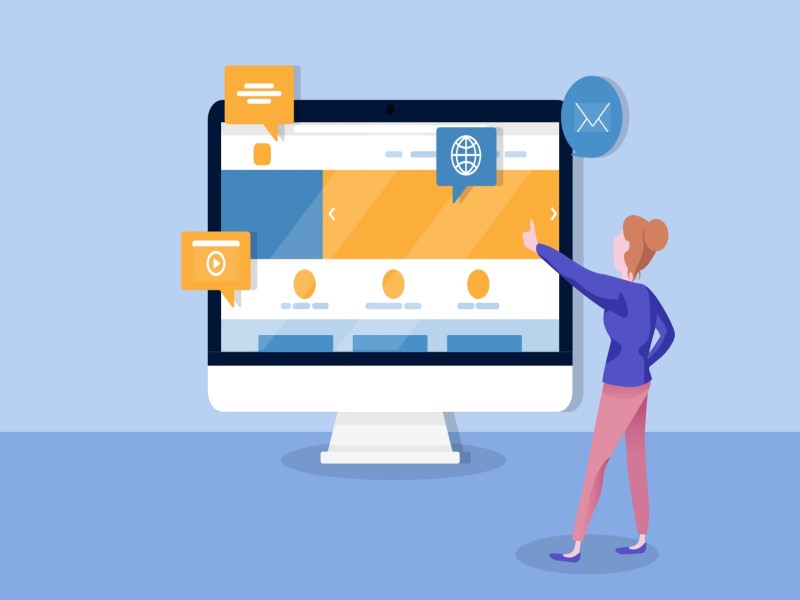
- Localhost: Cấp quyền mở website nằm trong folder web root bằng trình duyệt web.
- PHPMyAdmin: Cho phép mở trang quản lý cơ sở dữ liệu PHPMyAdmin và cũng qua trình duyệt.
- Apache: Gồm các lệnh liên quan đến web chủ Apache.
- MySQL: Chứa lệnh hướng tới hệ quản trị cơ sở dữ liệu MySQL.
- PHP: Tại đây hiển thị, cho phép chỉnh sửa các tập tin cấu hình sử dụng ngôn ngữ PHP.
- Start All Services: Bật tất cả chức năng/dịch vụ có trong WampServer.
- Stop All Services: Tắt mọi chức năng hay dịch vụ hiện có.
- Restart All Services: Khởi động lại tất cả chức năng/dịch vụ.
Những bài viết liên quan:
- Cloud Monitoring là gì? Lợi ích khi sử dụng Cloud Monitoring
- Plesk là gì? Hướng dẫn sử dụng Plesk Control Panel từ A – Z
- Kubernetes vs Docker: Lựa chọn nào cho doanh nghiệp
- RAID là gì? Các loại RAID và cách triển khai hiệu quả nhất
Trên đây là những kiến thức hữu ích, hỗ trợ đắc lực trong quá trình thiết kế website. Nhờ đó, bạn cho ra đời các chức năng và giao diện tối ưu nhất. Ngoài ra, quá trình thực hiện cũng tiết kiệm đáng kể thời gian, công sức cho nhà phát triển. Vì thế, FPT Cloud tin rằng sớm thành thạo WampServer sẽ đem đến cho bạn nhiều lợi thế.


















